ついに!トリミング機能(β版)搭載【Matterport】
Matterportの撮影・編集方法の新機能をご紹介。
この記事では、Matterportの撮影・編集方法で、新しく搭載された機能についてご紹介します。
「Trim(トリム)β版」機能搭載
Matterportでは、これまでトリミング手段として撮影アプリの「Capture」アプリでトリミング設定が可能でしたが、これは上面図からの設定のみで、高さ方向のトリミングができないという短所がありました。
Matterport Japanのショウさんも以前、オンラインイベントでこの機能が近々搭載される可能性が高いと言っていましたが、本日、Matterportの編集に新機能「Trim(トリム) β版」が追加されました。
これにより、いままで要望の多かった、高さ方向も含む撮影後のトリム処理が可能になりました!
・処理方法
例えば、屋根の上に足場が組まれているコチラのデータ(比叡山延暦寺 根本中堂大改修)の、一部だけ足場が無い状態を設定してみます。
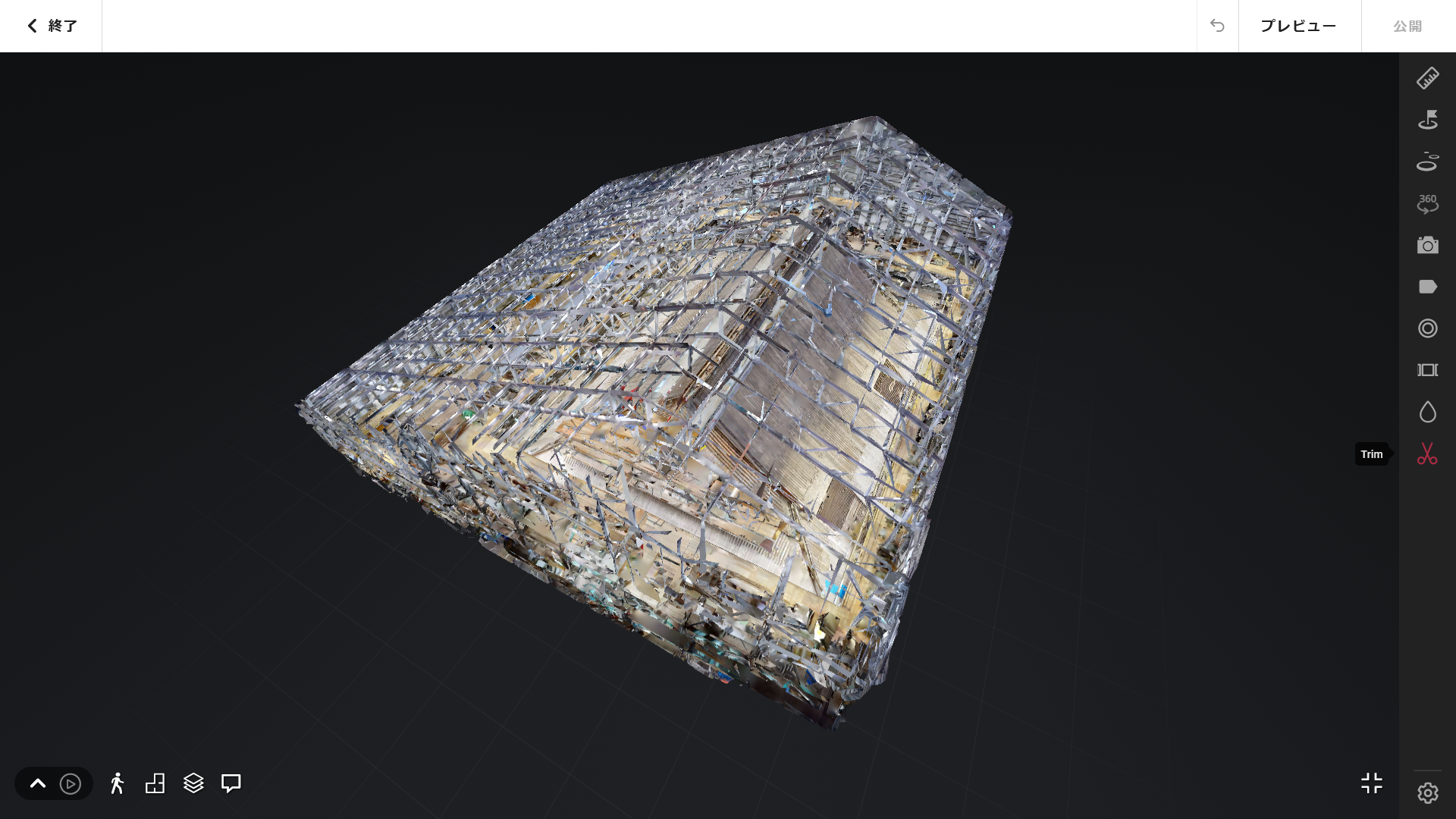
1,my.matterport.com/ から編集したいMatterportスペースを選択し、「EDIT(編集)」をクリック。
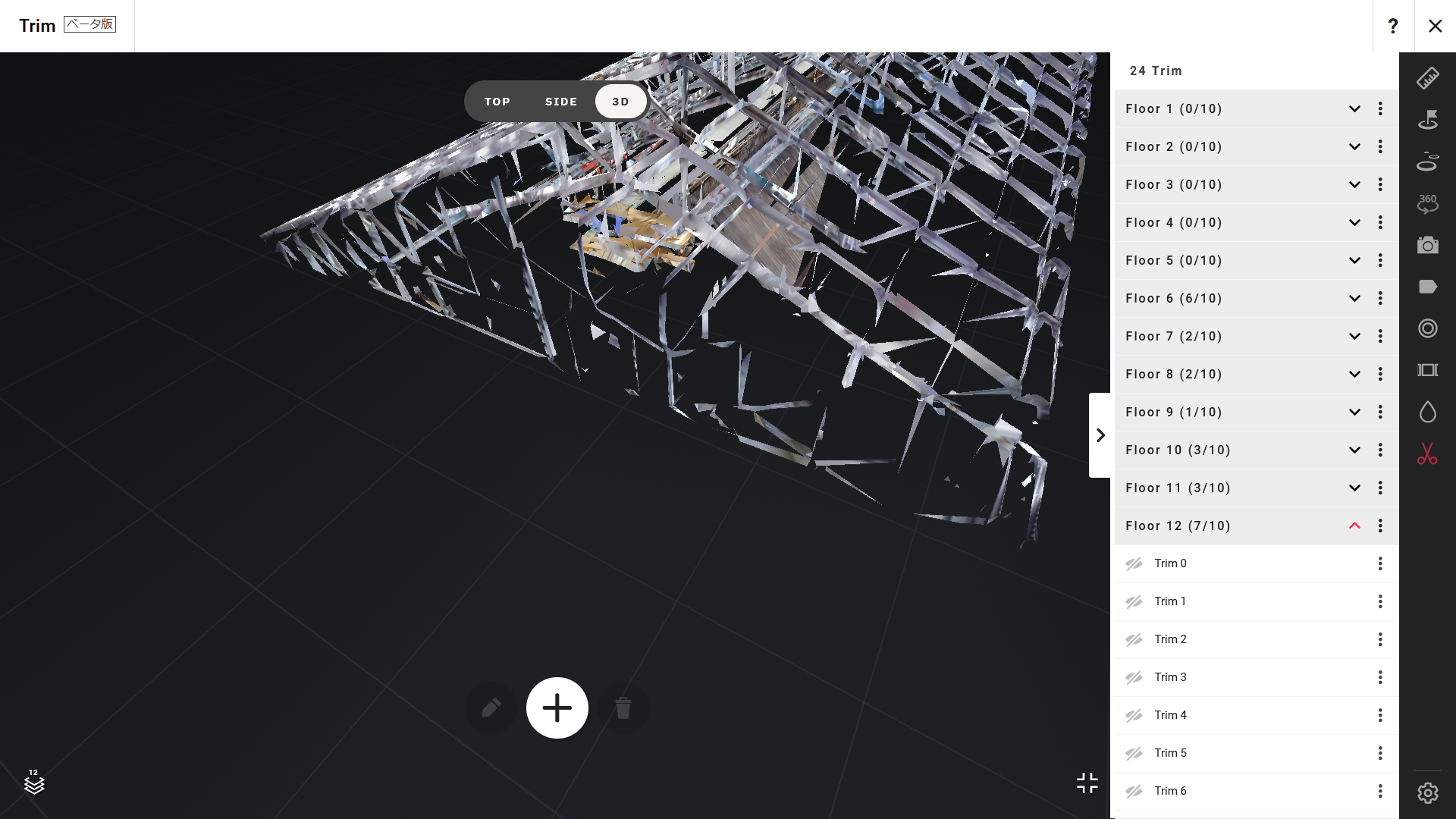 2,右下ハサミ型の「Trim(トリム)」アイコンを選択。各階層ごとに不要な部分をトリミングエリアで指定。
2,右下ハサミ型の「Trim(トリム)」アイコンを選択。各階層ごとに不要な部分をトリミングエリアで指定。
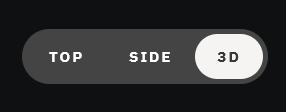
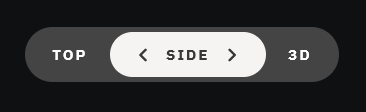
3,上部TOP、SIDE、3Dビューそれぞれで削除したいトリミングエリアを設定し、☑をクリックして確定。
「SIDE」を押すと、左右矢印〈 SIDE 〉が表示されます。この矢印を押すと、そちら側に90度回転して別の側面から確認できます。
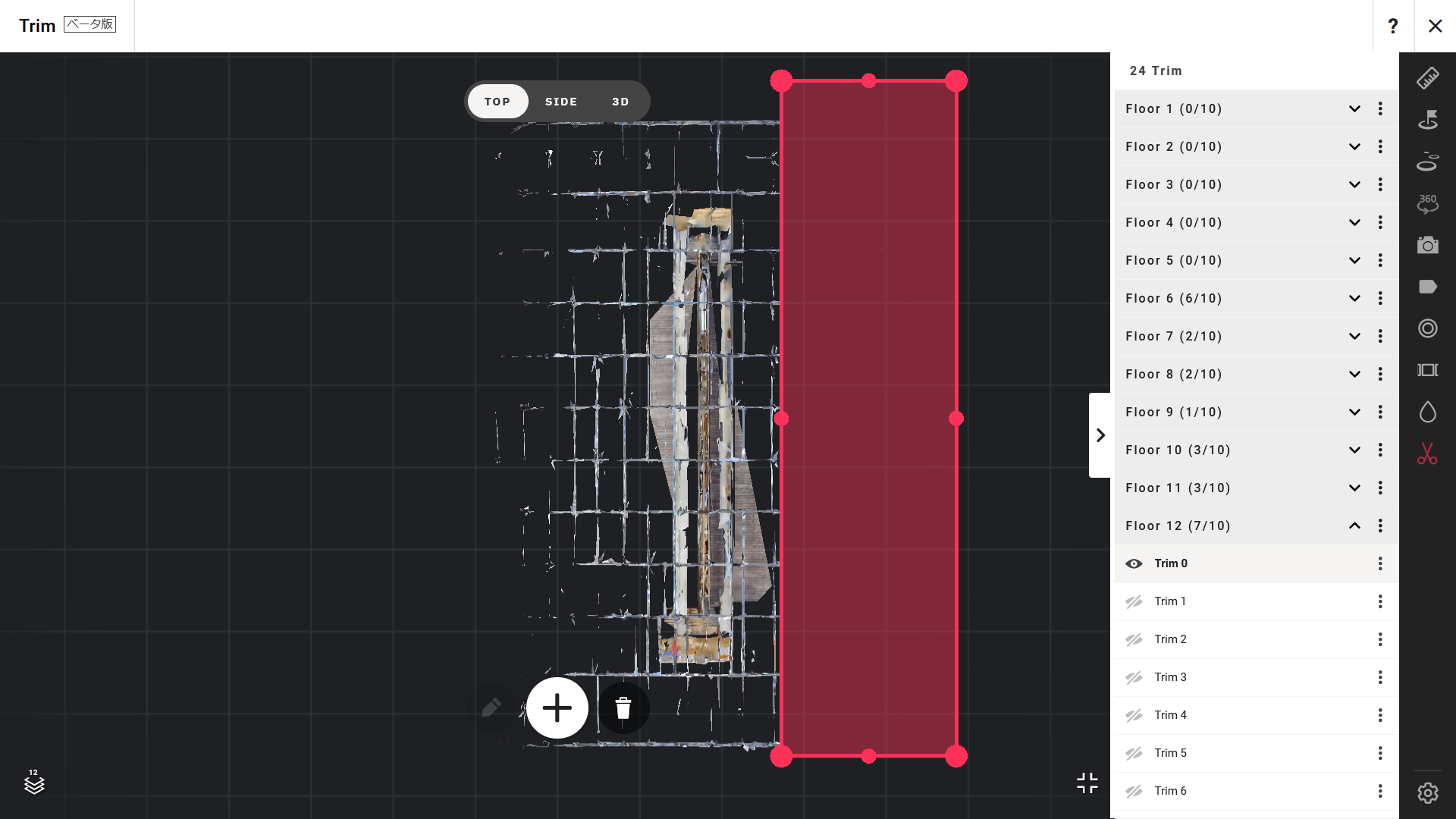
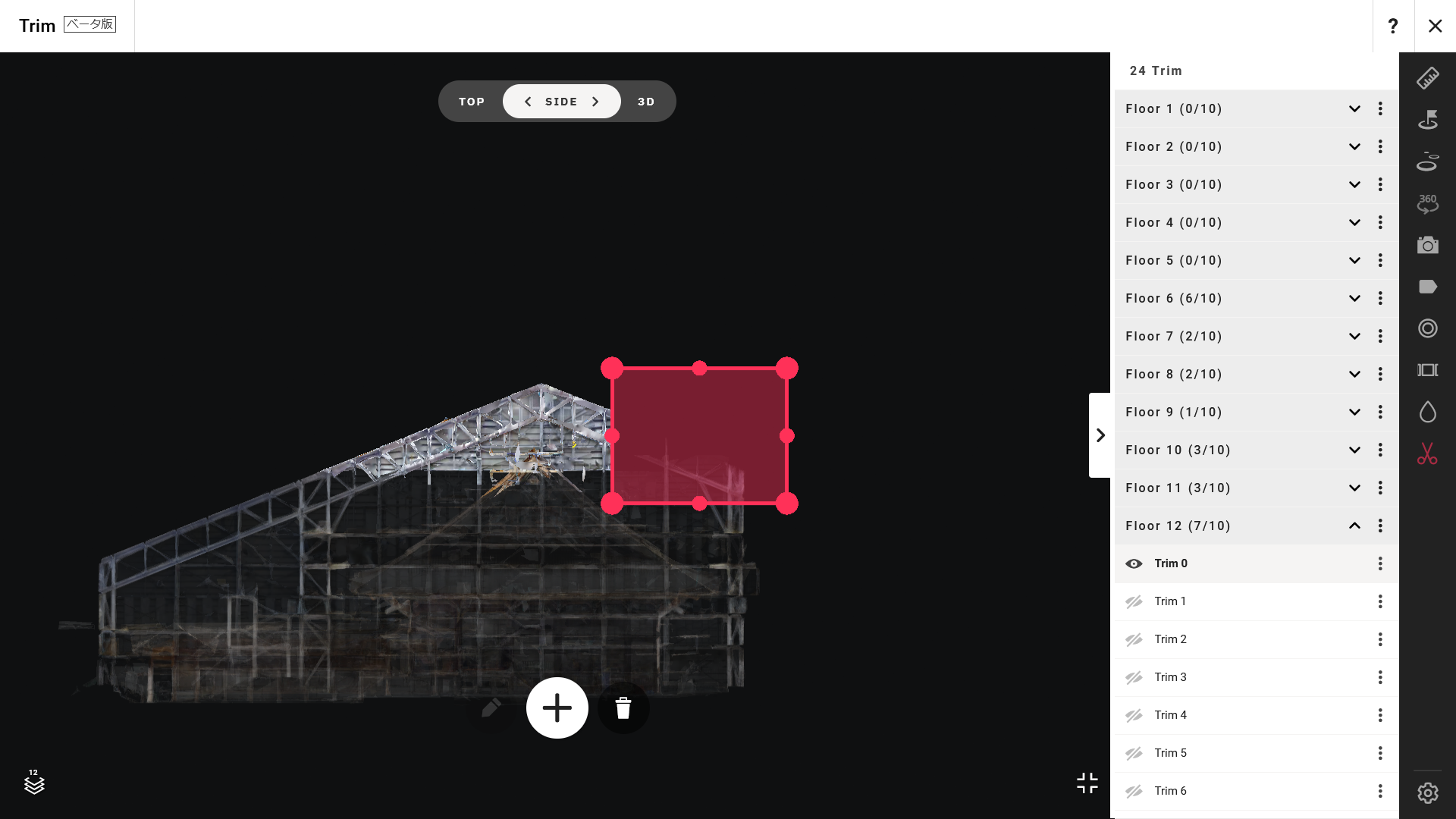
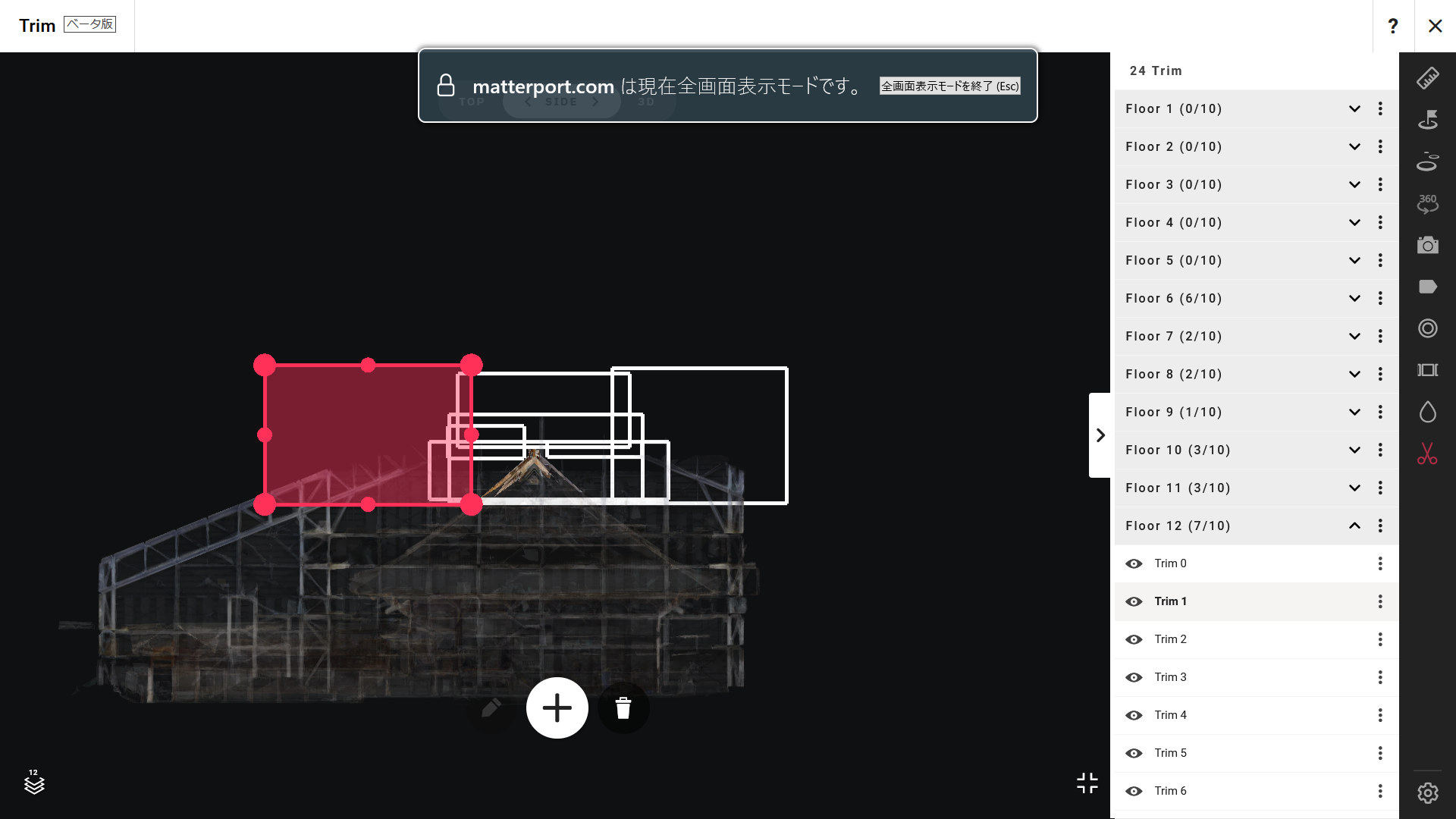
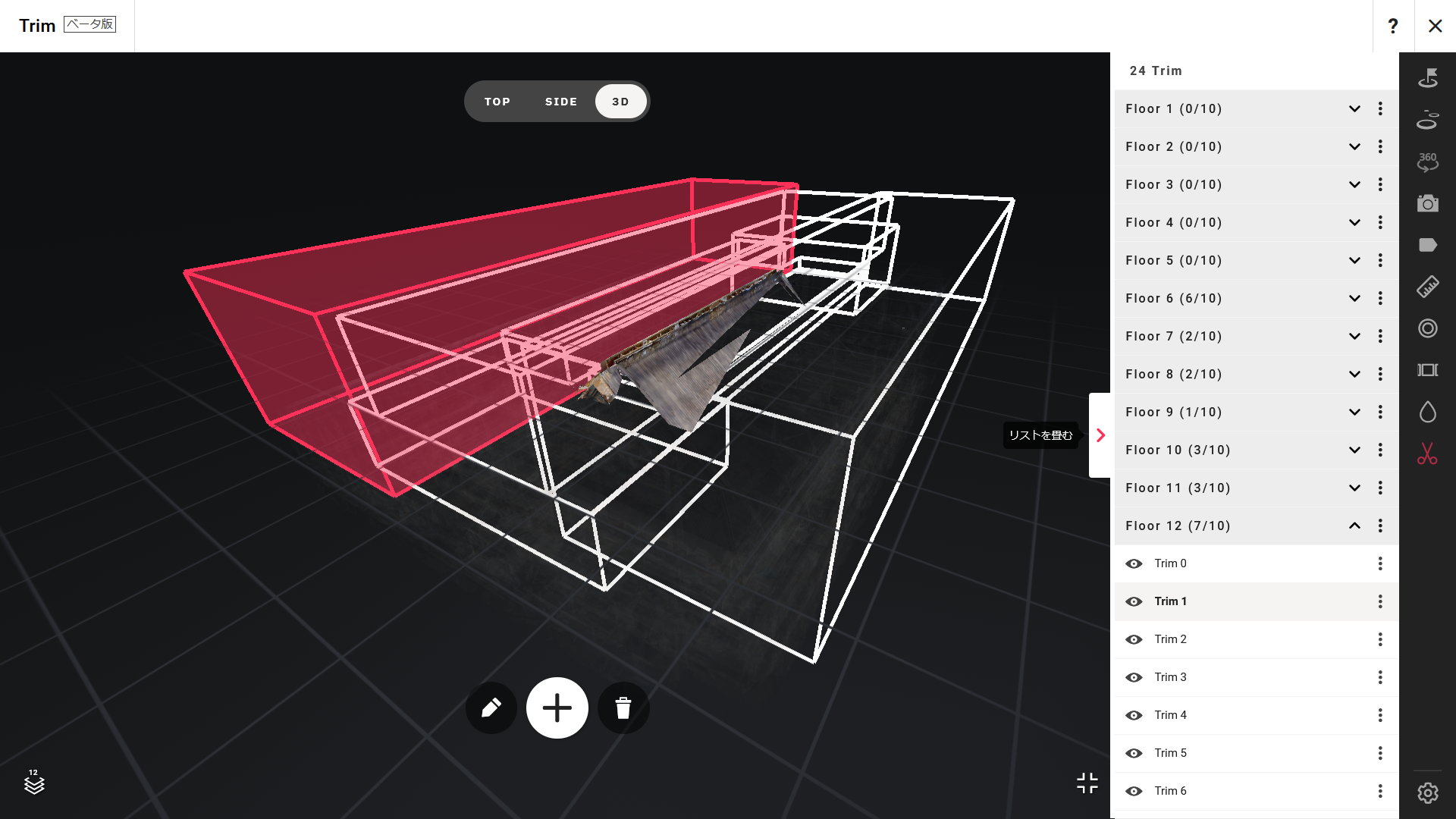
ちなみにSIDEビューは、3Dビューで向きを変えてから、別の側面に変更することも可能です。

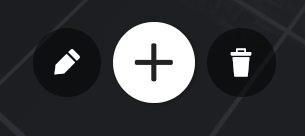
4,「消しすぎた」「もうちょい消したい」など、再度編集したい場合は、再編集したいトリミングエリアを選択し、鉛筆型のアイコンをクリックすると再編集できます。
・処理前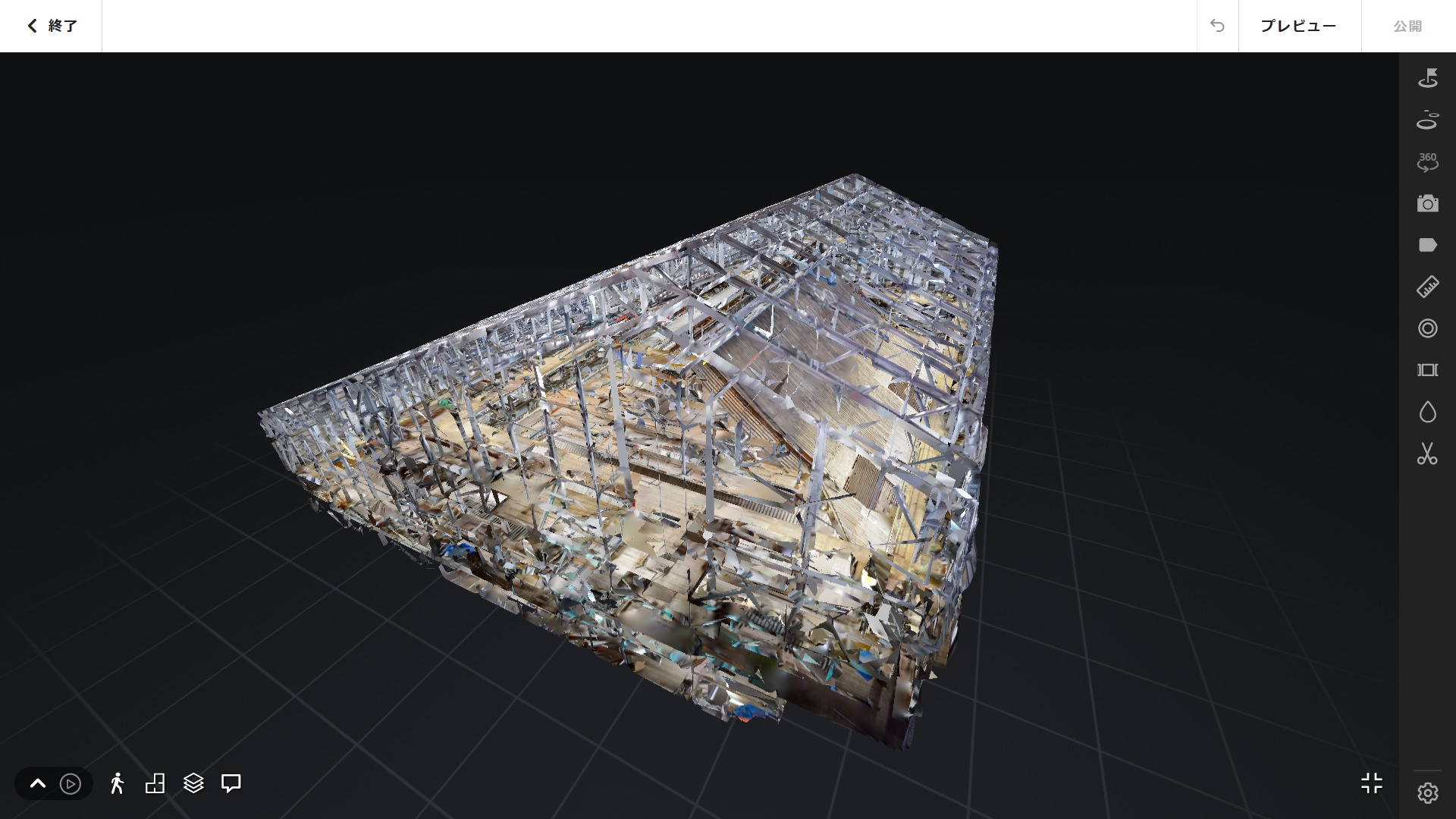
・処理後
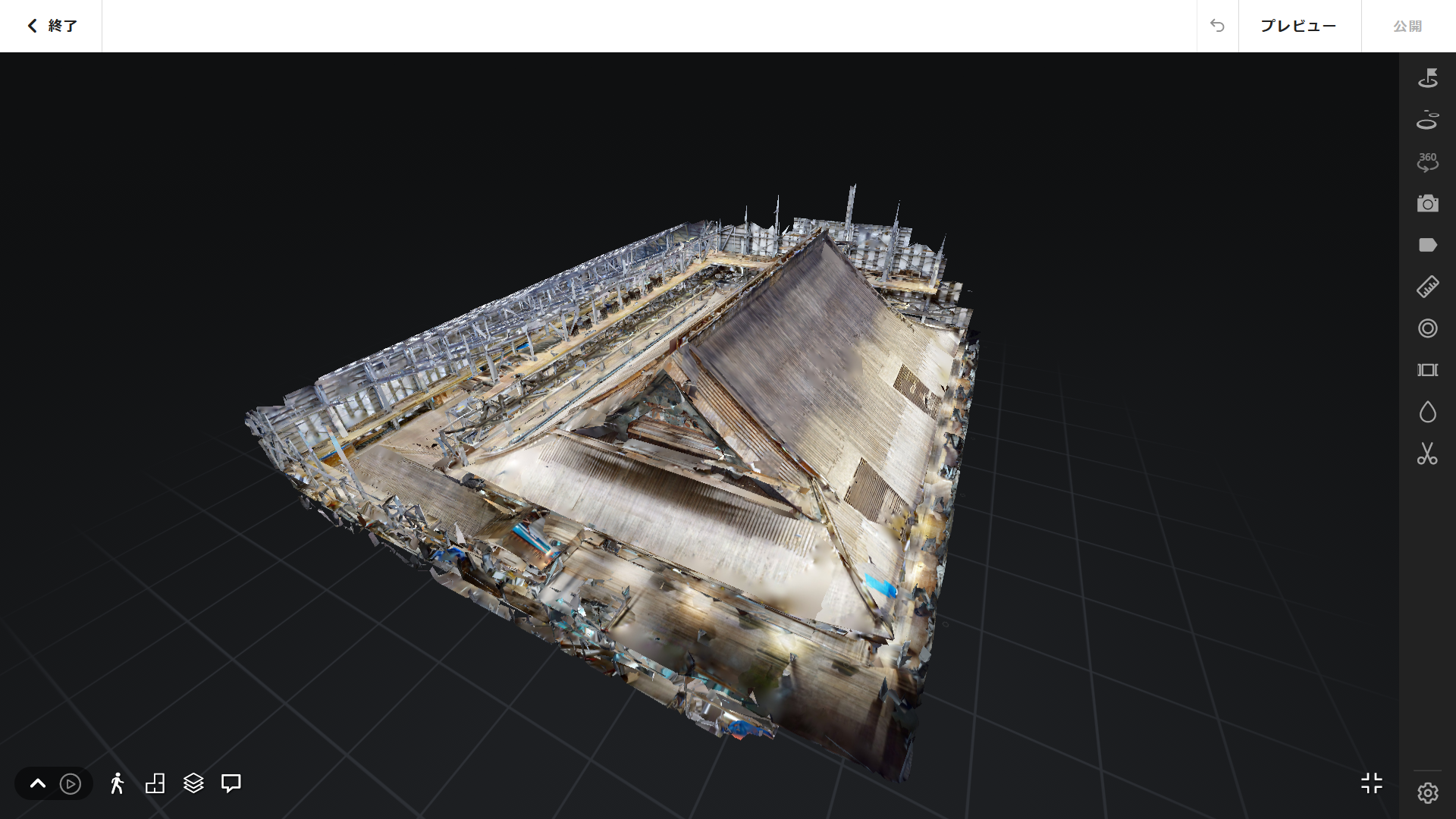
お堂の屋根より高い足場のトラス構造が邪魔になっていて、屋根自体が見えづらい状態でしたが、Trimを設定することで屋根の形状が見やすくなりました。さらに細かく設定していくことで、ほぼ完全に足場の無い状態にすることも出来そうです。
他にも、たとえば
・ドールハウスビューで見える3Dモデリングの一部で、気に入らない部分があるから削除したい
・スケルトン構造の天井などで配管までモデリングしてしまい部屋が見づらい
などといった案件でもこれは有効でしょう。非常に有用な機能だと思います。
追記:※ 現在、トリミングエリアは各階10か所まで指定可能。矩形のみで、斜めにカットなどは出来ないようです。
※他のEDIT機能は、EDIT(編集)画面から抜ける前に必ず画面右上の「Publish」を押さないと保留状態となりますが、このTrim機能については不要なようです。
※2021/10/31現在、公式サイトに情報が見当たりませんが、情報が出て来次第、追記します。
追記:Matterportの正規代理店 LivingCG社より情報提供
米国本社サイトで英語の機能紹介ページが下記URLにあります。日本語ではまだ見れません。
作例:「比叡山延暦寺 根本中堂大改修」
https://ui.archi-twin.com/showcase/?id=27

